Jedną z najbardziej wyczekiwanych funkcjonalności, jaka miała pojawić się w najnowszym Windowsie była obsługa aplikacji z Androida. Niestety, nie za pośrednictwem sklepu Google Play a tego należącego do Amazona. Niezbyt wygodne, prawda? Trudno więc się dziwić, że ludzie zaczęli szukać sposobu na instalację sklepu Google na swoich komputerach. I tutaj z pomocą przyszło narzędzie o nazwie Windows Toolbox udostępnione na GitHub.
Narzędzie to umożliwia instalację nie tylko Google Play, ale również pozwala na pozbycie się niektórych preinstalowanych aplikacji, takich jak Cortana czy OneDrive; może aktywować MS Office, przyspieszyć system operacyjny, a to tylko jedne z niewielu przydatnych funkcjonalności, jakie oferuje. I, co równie interesujące, złożone przez twórców obietnice są w większości spełniane.
Szkoda tylko, że Windows Toolbox dodaje od siebie coś jeszcze – złośliwe oprogramowanie
Jak donosi serwis Bleeping Computer, taka pokaźna ilość funkcjonalności okazała się jedynie sprytnym sposobem na zamaskowanie głównego “celu” oprogramowania. Okazało się bowiem, że narzędzie było jedynie przykrywką dla ataku złośliwego oprogramowania (zaskakująco niskiej jakości) mającego na zainfekować nasz sprzęt i gromadzić poufne dane o użytkowniku, takie jak lokalizacja. Tę z kolei mogą przekierowywać na strony wyłudzające pieniądze.
Na szczęście narzędzie zostało już usunięte z GitHub, jednak jeśli je pobraliście, warto sprawdzić, czy macie na dysku folder “C:\systemfile”, a także powiązane z nim uruchomione procesy:
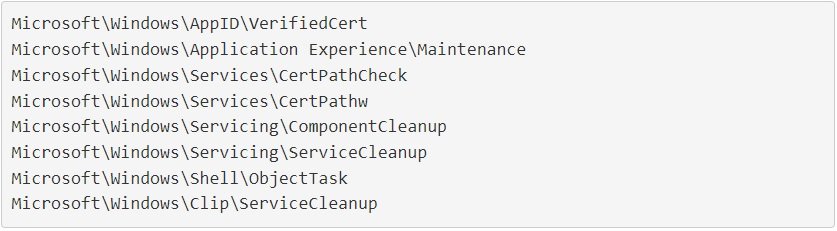
Jeśli tak – usuńcie je razem z folderem oraz plikami Pythona zainstalowanymi jako C:\Windows\security\pywinvera, C:\Windows\security\pywinveraa i C:\Windows\security\winver.png.
